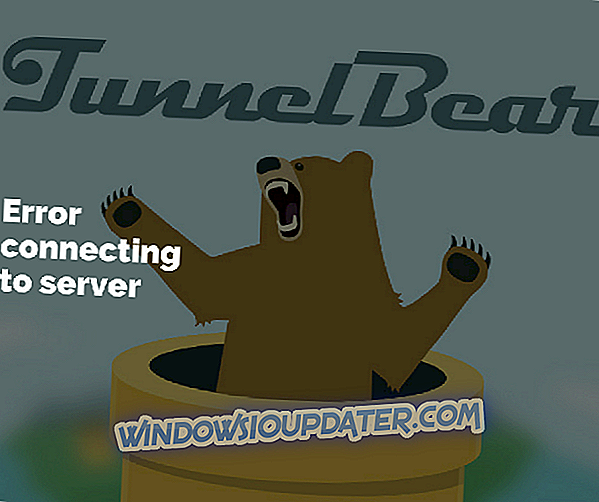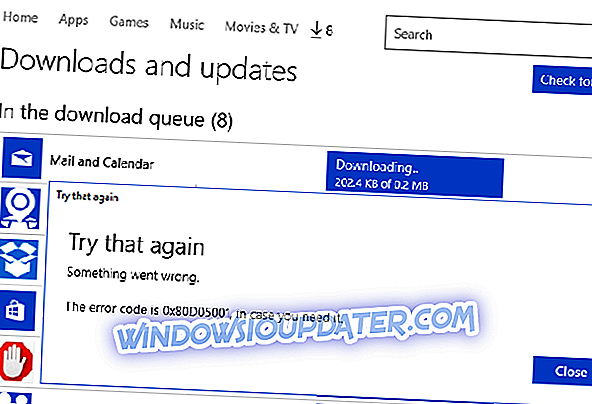Làm sạch thùng rác cũng giống như ăn đồ ăn vặt. Chúng tôi không thực sự chú ý đến quy trình cho đến khi nó chiếm quá nhiều không gian. May mắn thay, bạn có thể loại bỏ rác Recycl Bin chỉ bằng một vài cú nhấp chuột, tuy nhiên đó không phải là trường hợp giảm cân chính xác.
Nhưng tại sao thậm chí bận tâm và không loại bỏ nỗ lực nào cả?
Nếu bạn giống như tôi, việc dọn sạch Thùng rác thậm chí không ở trong tâm trí bạn. Trên thực tế, tôi gần như tích cực, bạn sẽ ngạc nhiên về những gì mà Kho rác của bạn ẩn giấu nếu bạn mở nó ngay bây giờ.
Nhưng có một mẹo nhỏ sẽ khiến bạn quên đi Thùng rác mãi mãi. Có, bạn có thể đặt Thùng rác tự động trống khi tắt máy tính. Và đây là cách thực hiện:
Cách tự động dọn sạch Thùng rác trong Windows 10
Tất cả những gì bạn cần làm để làm cho Thùng rác trống mỗi lần tắt máy là tạo một tập lệnh tự động hóa tác vụ này. Nhưng trước khi chúng tôi bắt đầu, hãy nhớ rằng việc này chỉ có thể thực hiện được trong Windows 10 Pro, bởi vì Trình chỉnh sửa chính sách nhóm có liên quan đến quy trình.
Trên hết, bạn cũng cần phải đăng nhập bằng tài khoản quản trị viên.
Nếu bạn đáp ứng tất cả các 'điều kiện tiên quyết', hãy thực hiện một nhiệm vụ. Đây là những gì bạn cần làm:
- Bấm chuột phải vào Màn hình nền, đi đến Mới > Tài liệu văn bản.
- Dán lệnh sau vào tài liệu: PowerShell.exe -NoProfile -Command Clear-RecyclBin -Conf Confirm: $ false
- Bây giờ, đi đến Tệp > Lưu dưới dạng và đặt tên theo lựa chọn, nhưng cũng thêm phần mở rộng .bat (ví dụ: rỗng tái chế bin.bat).

Đó là cho kịch bản. Bây giờ, mỗi khi bạn chạy tệp này, nó sẽ làm trống Thùng rác. Tuy nhiên, nó vẫn không tự động làm điều đó, vì bạn sẽ phải mở nó mỗi lần.
Đó là nơi Trình chỉnh sửa chính sách nhóm phát huy tác dụng để tự động hóa tác vụ. Đây là những gì bạn cần làm:
- Đi tới tìm kiếm, nhập gpedit.msc và mở Trình chỉnh sửa chính sách nhóm (hoặc Chỉnh sửa chính sách nhóm ).
- Duyệt Trình chỉnh sửa chính sách nhóm đến vị trí sau: Cấu hình máy tính > Cài đặt Windows > Tập lệnh > Tắt máy

- Trong cửa sổ Thuộc tính Tắt, bấm Thêm .
- Bây giờ, hãy duyệt và chọn tập lệnh bạn vừa tạo.

- Lưu các thay đổi.
Đó là về nó, tập lệnh đã sẵn sàng và được thiết lập, và bây giờ mỗi khi bạn khởi động lại máy tính, nó sẽ tự động dọn sạch Thùng rác. Bạn sẽ không phải lo lắng về Thùng rác nữa.
Chỉ cần ghi nhớ để đảm bảo bạn không xóa bất kỳ tài liệu hoặc tệp quan trọng nào, vì chúng sẽ bị mất mãi mãi khi bạn khởi động lại máy tính.
Nếu bạn muốn xóa chức năng này, chỉ cần quay lại Trình chỉnh sửa chính sách nhóm và xóa tập lệnh.